Kako preimenovati dokument ali datoteko v Wordu?
Koristno bi bilo, če bi dokument preimenovali, ko bi upravljali veliko količino Wordovih dokumentov, še posebej, če bi ga preimenovali logično in preprosto, te besedne dokumente dobro prepoznati, urediti in organizirati. Ta vadnica vam bo predstavila načine za preimenovanje dokumentov.
Dokument Word preimenujte z desnim klikom po shranjevanju
Wordov dokument preimenujte tako, da ga shranite kot
Preimenujte Wordove dokumente z zavihkom Office
Priporočena orodja za storilnost za Word
Kutools za Word: Integracija AI 🤖, več kot 100 naprednih funkcij prihrani 50 % vašega časa za obdelavo dokumentov.Brezplačen prenos
Zavihek Office: Predvaja zavihke, podobne brskalniku, v Wordu (in drugih Officeovih orodjih), kar poenostavlja krmarjenje po več dokumentih.Brezplačen prenos
 Dokument Word preimenujte z desnim klikom po shranjevanju
Dokument Word preimenujte z desnim klikom po shranjevanju
Zavihek Office: prinaša vmesnike z zavihki v Word, Excel, PowerPoint ... |
|
Izboljšajte svoj potek dela zdaj. Preberi več Brezplačen prenos
|
Pojdite v mapo, v katero shranite dokument, z desno miškino tipko kliknite dokument in izberite preimenovanje v Kontekst menija. Oglejte si posnetek zaslona:

 Wordov dokument preimenujte tako, da ga shranite kot
Wordov dokument preimenujte tako, da ga shranite kot
Kutools za Word, priročen dodatek, vključuje skupine orodij, ki vam olajšajo delo in izboljšajo sposobnost obdelave besedilnega dokumenta. Brezplačna preizkusna različica 45 dni! Get It Now!
Korak 1. Kliknite  Word 2007 ali v različici
Word 2007 ali v različici  Word 2010/2013 in izberite Shrani kot.
Word 2010/2013 in izberite Shrani kot.
Korak 2. Izberite mapo, v katero želite shraniti, in jo preimenujte v Ime datoteke polje, kliknite Shrani . Oglejte si posnetek zaslona:
 |
 |
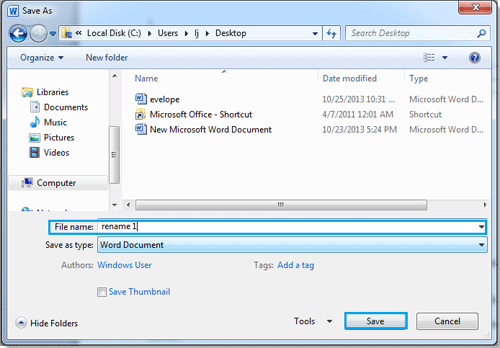 |
Opomba:
1. Izberite želeno vrsto Shrani kot vrsto spustni seznam.
2. Po preimenovanju dokumenta bo znova zgradil nov dokument.
 Preimenujte Wordove dokumente z zavihkom Office.
Preimenujte Wordove dokumente z zavihkom Office.
Če v računalnik namestite Office Tab, boste dokumente enostavno in hitro preimenovali z desnim klikom na jeziček dokumenta. Oglejte si posnetek zaslona:

Uporaba vmesnika z zavihki v dokumentu v Officeu 2003/2007/2010/2013/2016/2019:
![]() Uporaba zavihkov v Word, Excel, PowerPoint, Publisher, Access, Project in Visio;
Uporaba zavihkov v Word, Excel, PowerPoint, Publisher, Access, Project in Visio;
![]() Preprosto preklapljanje med datotekami v Microsoft Office 2003/2007/2010/2013/2016/2019;
Preprosto preklapljanje med datotekami v Microsoft Office 2003/2007/2010/2013/2016/2019;
![]() Združljiv s sistemom Windows XP, Windows Vista, Windows 7/8/10, Windows Server 2003 in 2008, sistemom Citrix in strežnikom Windows Terminal (Remote Desktop);
Združljiv s sistemom Windows XP, Windows Vista, Windows 7/8/10, Windows Server 2003 in 2008, sistemom Citrix in strežnikom Windows Terminal (Remote Desktop);
![]() Brezplačna preizkusna različica brez omejitev funkcije v 30 dneh!
Brezplačna preizkusna različica brez omejitev funkcije v 30 dneh!
